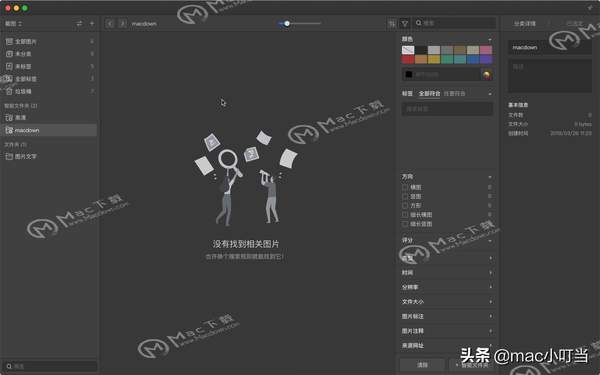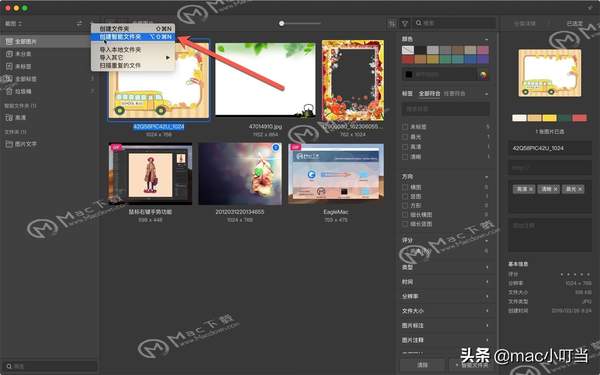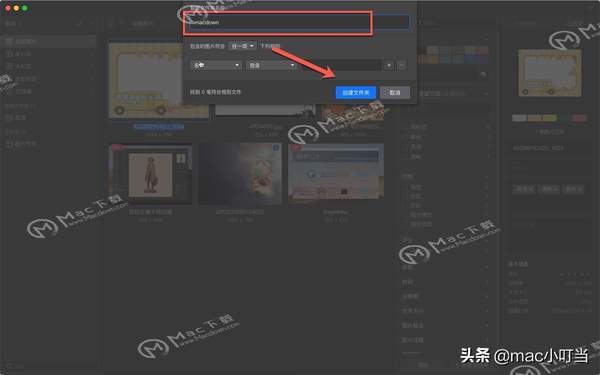mac版eagle创建智能文件夹的方法
Eagle 软件的“智能文件夹”功能,可以按名称、标签、颜色等条件自动分类你保存的图片。除此以外,他在提高你工作效率的同时,也可以使你灵感的采集和整理成为了一种愉悦的习惯。那Eagle for Mac怎么创建智能文件夹呢?
今天给大家带来mac版eagle创建智能文件夹的图文教程,快来学习学习吧!
什么是智能文件夹?
智能文件夹是 Eagle 的一种图片分类功能,与一般文件夹不同,智能文件夹会依据你提供的筛选条件,自动把符合条件的图片放在这个文件夹中,智能文记夹里面的内容都会实时更新,仅需一次设置就可以享受终身便利。
mac版eagle创建智能文件夹的图文教程
一、点击软件界面左上角“ ”按钮,如下图所示:
二、选择“创建智能文件夹”选项,如下图所示:
三、开启窗口后为这个智能文件夹命名,并选择筛选条件,如下图所示:
四、这样智能文件夹就创建成功,在左侧任务栏即可找到,如下图所示:
以上就是为您带来的Eagle for Mac创建智能文件夹的图文教程,希望对大家有所帮助!
赞 (0)